
ट्विटर पर, आप कर सकते हैं DM (प्रत्यक्ष संदेश) कोई उनके साथ निजी तौर पर संवाद करने के लिए। ट्विटर अपनी वेबसाइट और मोबाइल ऐप दोनों पर डीएम भेजने और प्राप्त करने की अनुमति देता है, और हम आपको दिखाएंगे कि ऐसा कैसे करें।
ट्विटर पर आप कौन कर सकते हैं?
आप ट्विटर पर केवल किसी भी उपयोगकर्ता को संदेश नहीं दे सकते। किसी को डीएम करने के लिए, उस उपयोगकर्ता को ट्विटर पर आपका अनुसरण करना होगा या उन्होंने विकल्प को सक्षम करना होगा [3 9] किसी से भी डीएम प्राप्त करें उनकी खाता सेटिंग्स में।
सम्बंधित: [1 1] [3 9] ट्विटर पर सभी से डायरेक्ट मैसेजिंग को कैसे अनुमति दें (या अस्वीकार करें) [1 1]
आप उन उपयोगकर्ताओं को प्रत्यक्ष संदेश भेजना जारी रख सकते हैं जिन्हें आपने पहले डीएमएस भेजा है। यदि आप किसी को अवरुद्ध कर दिया , आप उन्हें तब तक डीएम नहीं कर सकते जब तक आप उन्हें अनब्लॉक करते हैं।
ट्विटर वेबसाइट से एक सीधा संदेश कैसे भेजें
एक विंडोज, मैक, लिनक्स, या Chromebook कंप्यूटर पर, डीएमएस भेजने और प्राप्त करने के लिए ट्विटर साइट का उपयोग करें।
अपने कंप्यूटर पर एक वेब ब्राउज़र खोलकर और एक्सेस करके शुरू करें ट्विटर स्थल। यदि आप अपने खाते में लॉग इन नहीं हैं, तो ऐसा करें।
ट्विटर साइट पर, बाईं ओर साइडबार से, "संदेश" का चयन करें।
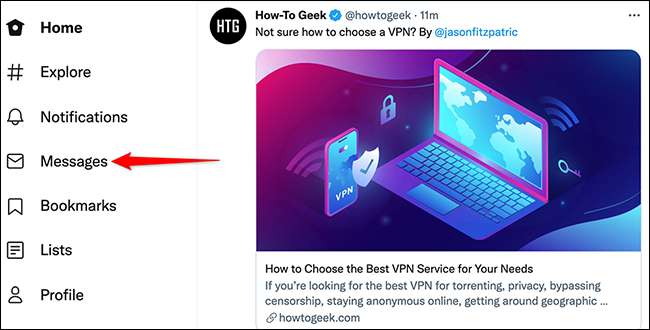
"संदेश" पृष्ठ के शीर्ष पर, "संदेश" हेडर के बगल में, "नया संदेश" (लिफाफा आइकन) विकल्प पर क्लिक करें।
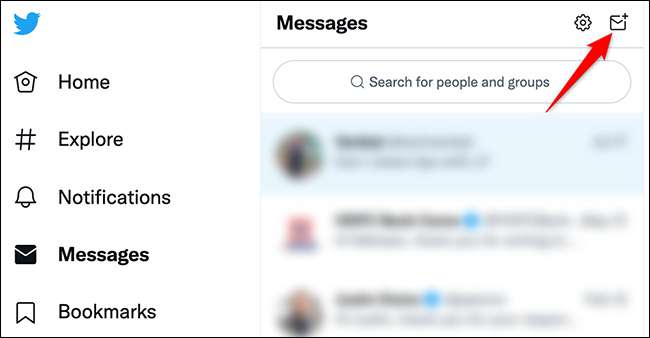
एक "नया संदेश" विंडो खुल जाएगी। यहां, शीर्ष पर "लोगों को खोजें" फ़ील्ड पर क्लिक करें, और उस व्यक्ति का नाम या ट्विटर उपयोगकर्ता नाम टाइप करें जिसे आप डीएम करना चाहते हैं। उस व्यक्ति को सूची में चुनें, और फिर, "नया संदेश" विंडो के ऊपरी-दाएं कोने से, "अगला" चुनें।
टिप: [1 1] किसी को अपने ट्विटर प्रोफाइल पेज से डीएम भेजने के लिए, अपने ट्विटर नाम के बगल में स्थित लिफाफा आइकन पर क्लिक करें।
यदि आप एक बार में कई लोगों को डीएम करना चाहते हैं, तो "नई संदेश" विंडो पर लोगों को ढूंढना और चुनना। आप ट्विटर पर एक डीएम में 50 लोगों को जोड़ सकते हैं।
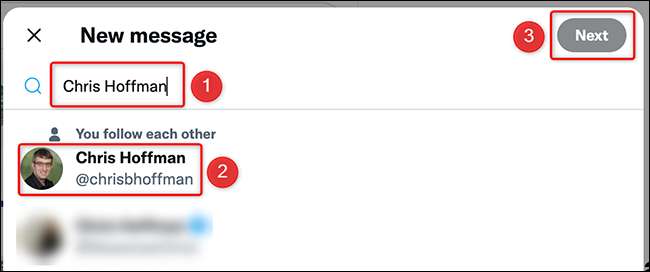
ट्विटर साइट के दाईं ओर, एक चैट सेक्शन खुल जाएगा। इस खंड के निचले भाग पर, "एक नया संदेश प्रारंभ करें" पर क्लिक करें और उस संदेश को टाइप करें जिसे आप चयनित उपयोगकर्ता को भेजना चाहते हैं। फिर, अपना संदेश भेजने के लिए संदेश बॉक्स के बगल में पेपर एयरप्लेन आइकन पर क्लिक करें।
टिप: [1 1] अपने संदेश में एक नई लाइन जोड़ने के लिए, एक ही समय में Shift + Enter कुंजी दबाएं। केवल एंटर कुंजी दबाकर आपका संदेश भेजेगा।
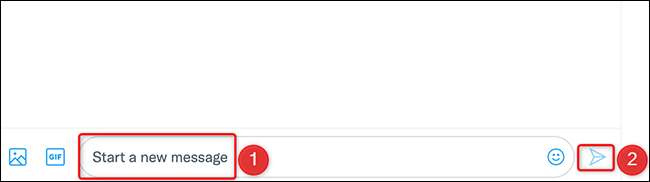
प्रति एक तस्वीर लगाओ या आपके संदेश पर वीडियो, संदेश फ़ील्ड के बगल में "मीडिया" आइकन पर क्लिक करें। इसी प्रकार, अपने संदेश में एक gif जोड़ने के लिए "जीआईएफ" आइकन पर क्लिक करें, और अपने संदेश में इमोजी जोड़ने के लिए इमोजी आइकन पर क्लिक करें।
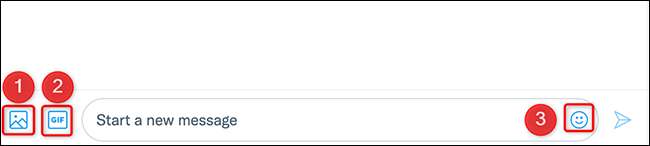
और आपका सीधा संदेश आपके चयनित ट्विटर उपयोगकर्ता को भेजा जाएगा!
ट्विटर मोबाइल ऐप से एक सीधा संदेश कैसे भेजें
एक आईफोन, आईपैड, या एंड्रॉइड फोन की तरह एक हैंडहेल्ड डिवाइस पर, सीधे संदेश भेजने और प्राप्त करने के लिए ट्विटर ऐप का उपयोग करें।
शुरू करने के लिए, अपने फोन पर ट्विटर ऐप लॉन्च करें। ऐप में, नीचे की तरफ से, "संदेश" (लिफाफा आइकन) विकल्प टैप करें।
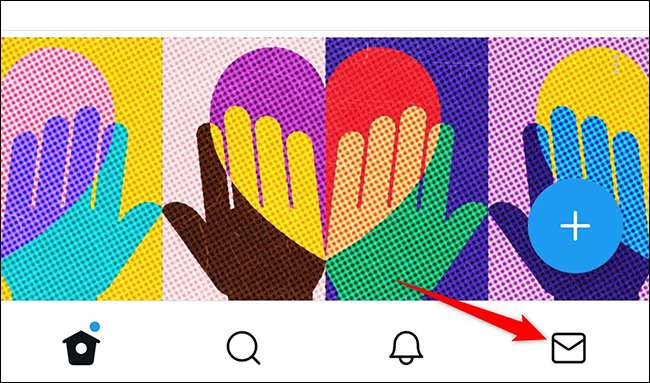
संदेश स्क्रीन पर, निचले दाएं कोने से, "नया संदेश" चुनें (शीर्ष-दाएं कोने में प्लस साइन के साथ एक लिफाफे का एक आइकन) चुनें।
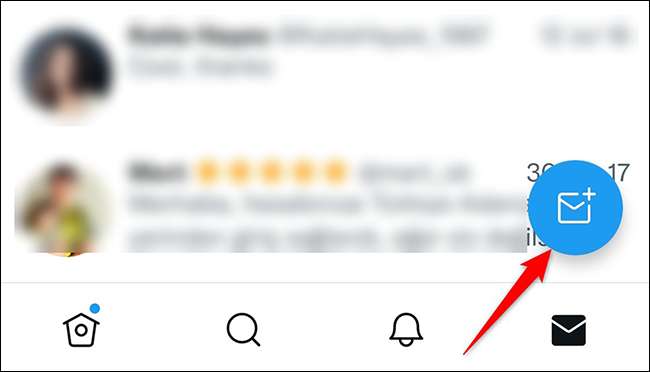
एक "नया संदेश" पृष्ठ खुल जाएगा। यहां, "लोगों और समूहों के लिए खोजें" फ़ील्ड टैप करें और उस उपयोगकर्ता का नाम या ट्विटर उपयोगकर्ता नाम टाइप करें जिसे आप डीएम करना चाहते हैं। फिर, सूची में उस उपयोगकर्ता को टैप करें।
आप एक समूह डीएम में 50 लोगों को जोड़ सकते हैं।
एक बार जब आप सूची में लोगों को चुन लेते हैं, तो, "नया संदेश" पृष्ठ के ऊपरी-दाएं कोने से, "अगला" चुनें।
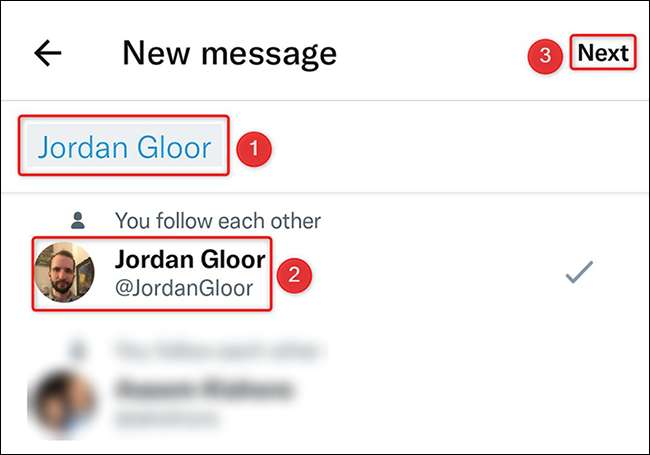
चयनित उपयोगकर्ता के साथ एक संदेश पृष्ठ खुल जाएगा। इस पृष्ठ के निचले हिस्से में, "एक संदेश प्रारंभ करें" टैप करें और अपना संदेश टाइप करें। फिर, इस संदेश फ़ील्ड के बगल में, अपना संदेश भेजने के लिए पेपर एयरप्लेन आइकन टैप करें।
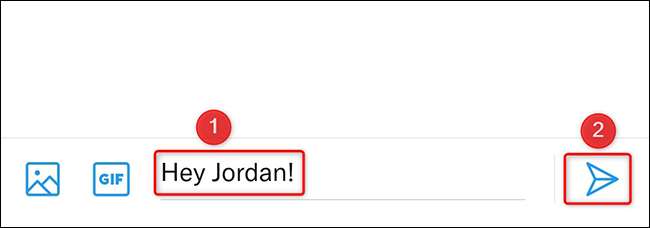
अपने संदेश में एक फोटो या वीडियो संलग्न करने के लिए, संदेश फ़ील्ड के बगल में "मीडिया" आइकन टैप करें। एक जीआईएफ जोड़ने के लिए, "जीआईएफ" विकल्प टैप करें।
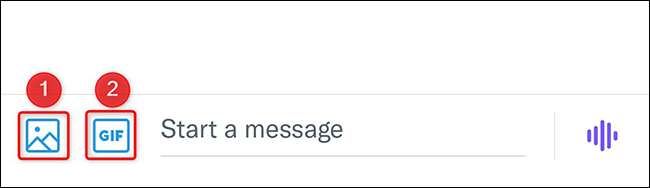
और ट्विटर आपके बारीक द्वारा तैयार किए गए प्रत्यक्ष संदेश को चयनित उपयोगकर्ता को भेज देगा। संदेश का आनंद लें!
[16 9]ट्विटर कई सुविधाओं के साथ आता है, जिनमें से कई आपने अभी तक नहीं की है, जैसे पिनिंग ट्वीट्स आपके प्रोफाइल पेज पर।
सम्बंधित: [1 1] ट्विटर पर एक ट्वीट कैसे पिन करें [1 1]







